Lomakkeen komponenttien lisääminen, määrittäminen, siirtäminen tai poistaminen
Lomakkeiden suunnitteluohjelman avulla tekijät voivat helposti lisätä ja määrittää suosittuja komponentteja, kuten aliruudukon, pikanäkymän, verkkoresurssit, kynäsyötteen ja paljon muuta.
Osien lisääminen lomakkeeseen
Osia lisätään lomakkeeseen Komponentit-ruudun avulla. Osia on helppo etsiä Osat-ruudun hakutoiminnolla.
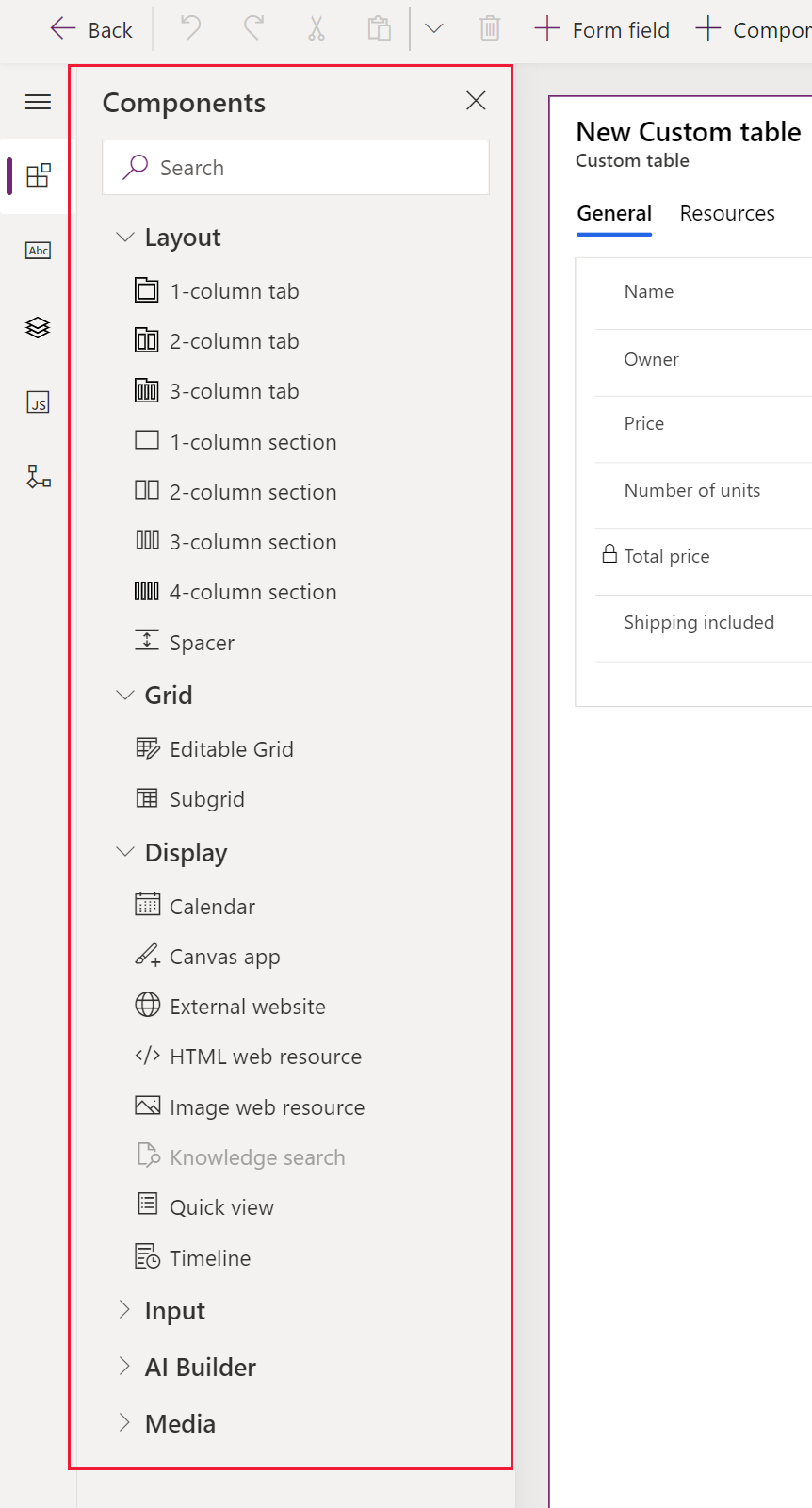
Osien lisääminen lomakkeeseen vetämällä ja pudottamalla
Huomautus
Kun komponentteja lisätään tai siirretään Vedä ja pudota -toiminnon avulla, ota huomioon, että lomakkeen esikatselu on reagoiva ja voi muodostaa useita osan sarakkeita pinottuina. Voit varmistaa, että lisättävä tai siirrettävä komponentti on oikeassa osasarakkeessa, pudottamalla tai liittämällä sen toiseen sarakkeeseen tai komponenttiin, joka on jo kyseisen osan sarakkeessa.
Avaa lomakkeen suunnitteluohjelma, jos haluat luoda lomakkeen tai muokata sitä. Lisätietoja: Lomakkeen luominen tai Lomakkeen muokkaaminen
Valitse komentopalkissa Lisää osa tai valitse vasemmassa ruudussa Osat. Näin saadaan näkyviin luettelo käytettävissä olevista komponenteista. Kun osoitinta pidetään luettelossa olevan osan päällä, näkyvissä on kyseisen osan esikatselukuva, kuvaus ja muut tiedot.
Etsi ja valitse Osat-ruudussa tarvittava osa ja lisää osa valitsemalla se.
Vedä ja pudota osa lomakkeen esikatseluun. Kun osaa vedetään lomakkeen esikatseluun, pudotuskohteet tulevat näkyviin.
Huomautus
- Osat voidaan pudottaa aiemmin luodun osan tai sarakkeen eteen tai sen jälkeen.
- Komponentit voidaan myös pudottaa osion tyhjään alueeseen. Tässä tapauksessa uusi komponentti lisätään käytettävissä olevaan osaan niin, että sarakkeet ja komponentit jaetaan tasaisesti osion sarakkeisiin.
- Kun osoitin siirretään välilehden otsikon päälle, osa muuttuu valittuna olevassa välilehdessä, ja osa voidaan lisätä toiseen välilehteen.
- Kun osa pudotetaan, useimmissa tapauksissa näkyviin tulee valintaikkuna, jossa osan ominaisuudet voidaan määrittää. Varmista, että kaikki osan pakolliset ominaisuudet on määritetty.
Osan ominaisuuksien määritysikkunan Näytä osa -kohdassa Verkko-, Matkapuhelin- ja Tabletti-asetukset valitaan oletusarvoisesti, ja näin varmistetaan, että osaa käytetään, kun lomake näkyy verkko-, mobiili- ja tablettisovelluksessa. Sovelluksen vaatimusten mukaan haluat ehkä poistaa osan asiakastyypit.
Valitse Valmis.
Voit lisätä osia toistamalla vaiheet 3–6.
Valitse komentopalkissa Tallenna, jos haluat tallentaa lomakkeen, tai valitse Julkaise, jos haluat käyttäjien näkevän muutokset.
Lomakkeen sarakkeen osien lisääminen
- Avaa lomakkeen suunnitteluohjelma, jos haluat luoda lomakkeen tai muokata sitä. Lisätietoja: Lomakkeen luominen tai Lomakkeen muokkaaminen
- Valitse lomakkeen esikatselussa aiemmin luotu sarake.
- Valitse ominaisuusruudun Komponentit-alueella Komponentti.
- Lisää osa -valintaikkunassa näkyy luettelo nykyisessä saraketyypissä käytettävissä olevista osista. Kun osoitinta pidetään luettelossa olevan osan päällä, näkyvissä on kyseisen osan esikatselukuva, kuvaus ja muut tiedot.
- Hae pakollinen osa tai siirry siihen Lisää osa -ikkunassa ja valitse se. Useimmissa tapauksissa näkyviin tulee ikkuna, jossa osan ominaisuudet voidaan määrittää. Varmista, että osan kaikki pakolliset ominaisuudet on määritetty.
- Osan ominaisuuksien määritysikkunan Näytä osa -kohdassa Verkko-, Matkapuhelin- ja Tabletti-asetukset valitaan oletusarvoisesti, ja näin varmistetaan, että osaa käytetään, kun lomake näkyy verkko-, mobiili- ja tablettisovelluksessa. Osan käyttöä voidaan rajoittaa poistamalla joitakin näistä vaihtoehdoista.
- Valitse Valmis.
- Lisää muita osia samaan tai johonkin muuhun sarakkeeseen toistamalla edellä olevat vaiheet 2–7.
- Valitse komentopalkissa Tallenna, jos haluat tallentaa lomakkeen, tai valitse Julkaise, jos haluat tallentaa muutokset ja näyttää ne käyttäjille.
Osien määrittäminen lomakkeessa
- Avaa lomakkeen suunnitteluohjelma, jos haluat luoda lomakkeen tai muokata sitä. Lisätietoja: Lomakkeen luominen tai Lomakkeen muokkaaminen
- Valitse lomakkeen esikatselussa aiemmin luotu sarake.
- Valitse ominaisuusruudun Osa-alueella määritettävä osa.
- On mahdollista, että osan ominaisuuksien määrittämisikkuna avautuu. Muuta osan ominaisuuksia tarpeen mukaan ja valitse sitten Valmis.
- Toista vaiheet 2–4, jos haluat määrittää lisää osia samassa tai toisessa sarakkeessa.
- Valitse komentopalkissa Tallenna, jos haluat tallentaa lomakkeen, tai valitse Julkaise, jos haluat tallentaa muutokset ja näyttää ne käyttäjille.
Lomakkeen osien siirtäminen
Lomakkeen osia voi siirtää joko vetämällä ja pudottamalla tai leikkaamalla ja liittämällä.
Osien siirtäminen lomakkeessa vetämällä ja pudottamalla
Avaa lomakkeen suunnitteluohjelma, jos haluat luoda lomakkeen tai muokata sitä. Lisätietoja: Lomakkeen luominen tai Lomakkeen muokkaaminen
Valitse lomakkeen esikatselussa siirrettävä osa ja vedä ja pudota se. Kun osaa vedetään lomakkeen esikatselussa, näkyviin tulee pudotuskohteet, joihin osa voidaan siirtää.
Huomautus
- Osat voidaan pudottaa aiemmin luodun osan tai sarakkeen eteen tai sen jälkeen.
- Komponentit voidaan myös pudottaa osion tyhjään alueeseen. Tässä tapauksessa uusi osa lisätään käytettävissä olevaan tilaan siten, että osat ja sarakkeet jaetaan tasaisesti osion sarakkeisiin.
- Lisää osa toiseen välilehteen siirtämällä osoitin välilehden otsikon päälle vedettäessä ja pudottaessa.
Lisää osia voidaan siirtää toistamalla vaiheet 2–3.
Valitse komentopalkissa Tallenna, jos haluat tallentaa lomakkeen, tai valitse Julkaise, jos haluat tallentaa muutokset ja tuoda ne käyttäjien saataville.
Osien siirtäminen lomakkeessa leikkaamalla ja liittämällä
Avaa lomakkeen suunnitteluohjelma, jos haluat luoda lomakkeen tai muokata sitä. Lisätietoja: Lomakkeen luominen tai Lomakkeen muokkaaminen
Valitse siirrettävä pakollinen osa lomakkeen esikatselussa.
Valitse komentopalkissa Leikkaa.
Valitse lomakkeen esikatselussa toinen aiemmin luotu osa, sarake tai osio. Myös siirtyminen toiseen välilehteen on mahdollista.
Valitse komentopalkissa Liitä tai valitse nuolenkärki ja valitse sitten Liitä ennen.
Huomautus
- Kun Liitä valitaan, siirrettävä osa liitetään aiemmin luodun osan tai sarakkeen jälkeen.
- Kun Liitä ennen valitaan, siirrettävä osa liitetään ennen aiemmin luotua osaa tai saraketta.
- Kun osa valitaan, siirrettävä osa lisätään käytettävissä olevaan osaan siten, että osat ja sarakkeet jaetaan tasaisesti osion sarakkeisiin.
Voit siirtää lisää osia toistamalla vaiheet 2–5.
Valitse komentopalkissa Tallenna, jos haluat tallentaa lomakkeen, tai valitse Julkaise, jos haluat tallentaa muutokset ja näyttää ne käyttäjille.
Hae lisää komponentteja
Valitse Hae lisää osia, kun haluat etsiä ja lisätä muita Power Apps -osia sekä mukautettuja ohjausobjekteja, jotka eivät ole oletusarvoisesti käytettävissä Komponentti-ruudussa.
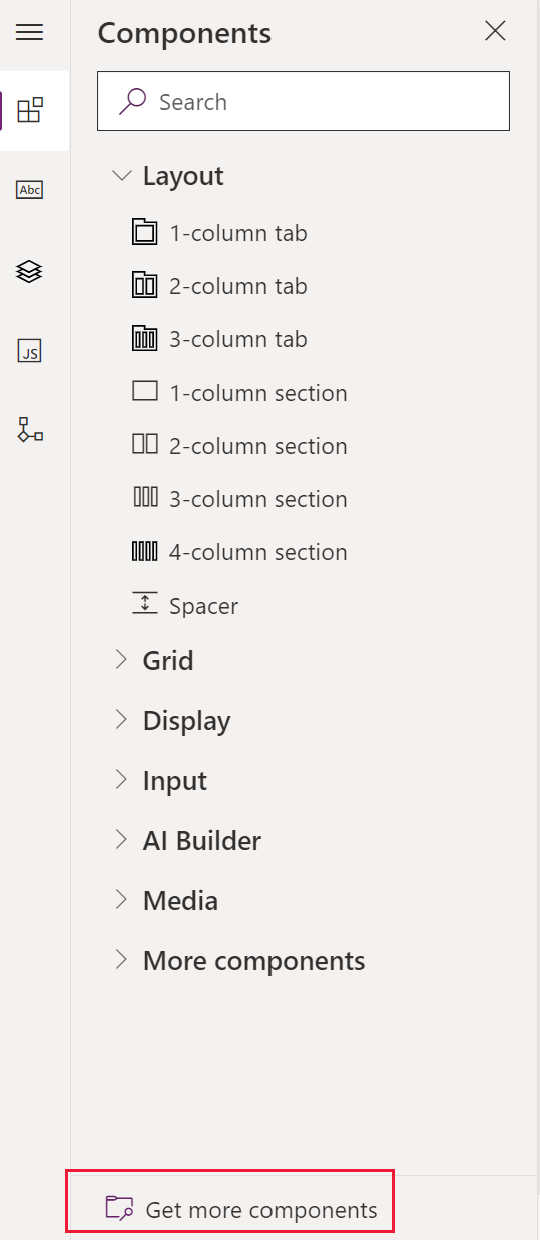
Valitse haluamasi välilehti, joko Microsoftin tekemä tai Muiden tekemä, ja valitse sitten osa.
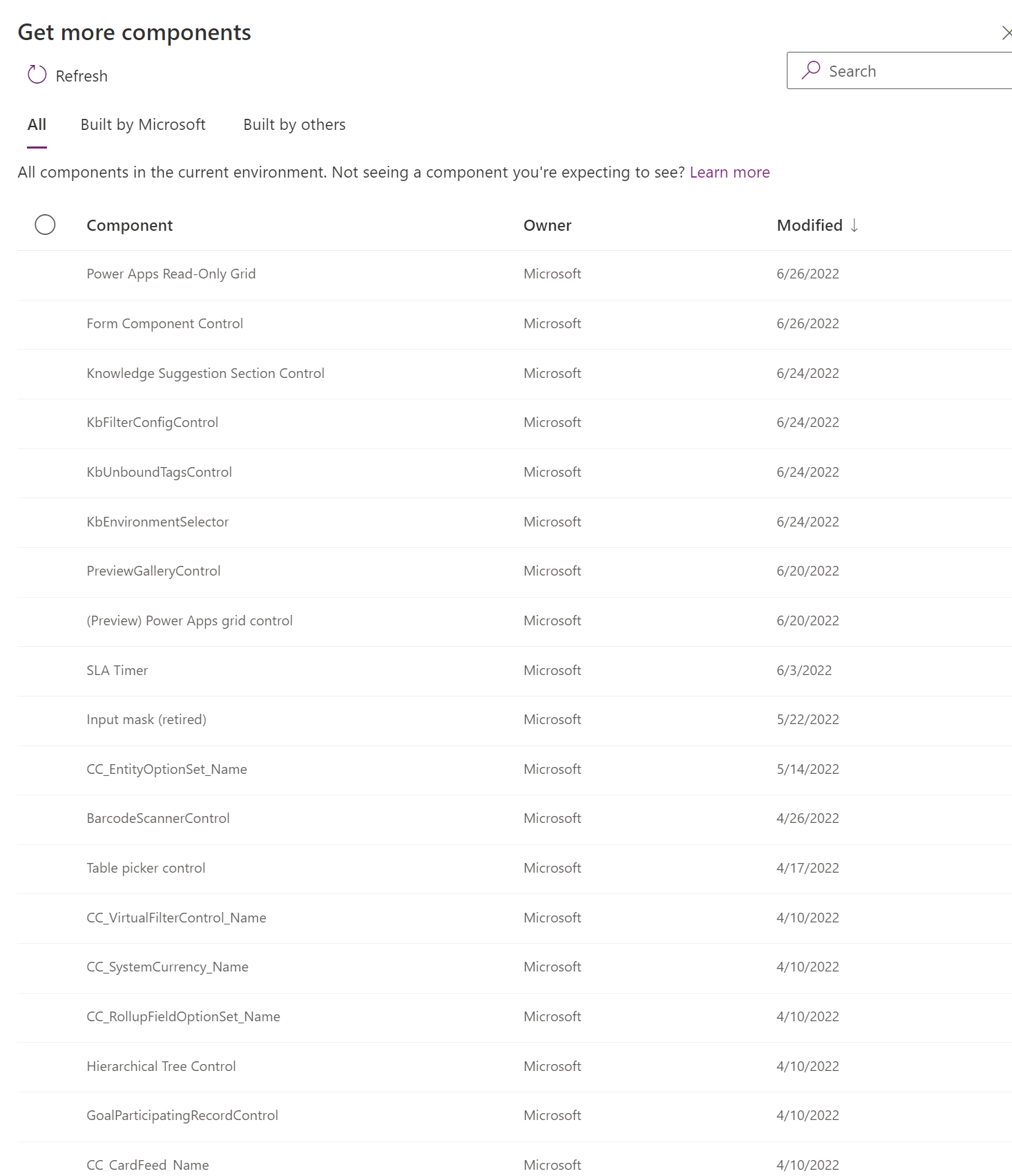
Valitse Lisää. Osa näkyy Komponentti-ruudun Lisää osia -osassa.
Lomakkeen osien poistaminen
Avaa lomakkeen suunnitteluohjelma, jos haluat luoda lomakkeen tai muokata sitä. Lisätietoja: Lomakkeen luominen tai Lomakkeen muokkaaminen
Valitse lomakkeen esikatselussa lomakkeesta poistettava osa ja valitse sitten komentopalkissa Poista.
Voit poistaa lisää osia, toista vaihe 2.
Valitse komentopalkissa Tallenna, jos haluat tallentaa lomakkeen, tai valitse Julkaise, jos haluat tallentaa muutokset ja näyttää ne käyttäjille.
Huomautus
- Jos osa poistetaan vahingossa, valitse komentopalkissa Kumoa, jolloin lomake palautetaan edelliseen tilaan.
- Osaa ei voi poistaa, jos se on lukittu tai jos siinä käytetään pakollista saraketta, jota ei ole missään muualla lomakkeessa.
Katso myös
Mallipohjaisen sovelluksen lomakkeen suunnitteluohjelman yleiskatsaus
Lomakkeiden luominen, muokkaaminen tai määrittäminen lomakkeiden suunnitteluohjelman avulla
Lomakkeen sarakkeiden lisääminen, määrittäminen, siirtäminen tai poistaminen
Lomakkeen osien lisääminen, määrittäminen, siirtäminen tai poistaminen
Lomakkeen välilehtien lisääminen, määrittäminen, siirtäminen tai poistaminen
Ylätunnisteen ominaisuuksien määrittäminen lomakkeiden suunnitteluohjelmassa
Lomakkeen aliruudukko-osan lisääminen tai määrittäminen
Lomakkeen pikanäkymäosan lisääminen tai määrittäminen
Valintanäkymäkomponentin määrittäminen lomakkeessa
Lomakkeen suunnitteluohjelman puunäkymän käyttäminen
Sarakkeiden luominen ja muokkaaminen
Huomautus
Voitko kertoa meille dokumentaatiota koskevan kielimäärityksesi? Vastaa lyhyeen kyselyyn. (Huomaa, että tämä kysely on englanninkielinen.)
Kyselyyn vastaaminen kestää noin seitsemän minuuttia. Henkilökohtaisia tietoja ei kerätä (tietosuojatiedot).
Palaute
Tulossa pian: Vuoden 2024 aikana poistamme asteittain GitHub Issuesin käytöstä sisällön palautemekanismina ja korvaamme sen uudella palautejärjestelmällä. Lisätietoja on täällä: https://aka.ms/ContentUserFeedback.
Lähetä ja näytä palaute kohteelle